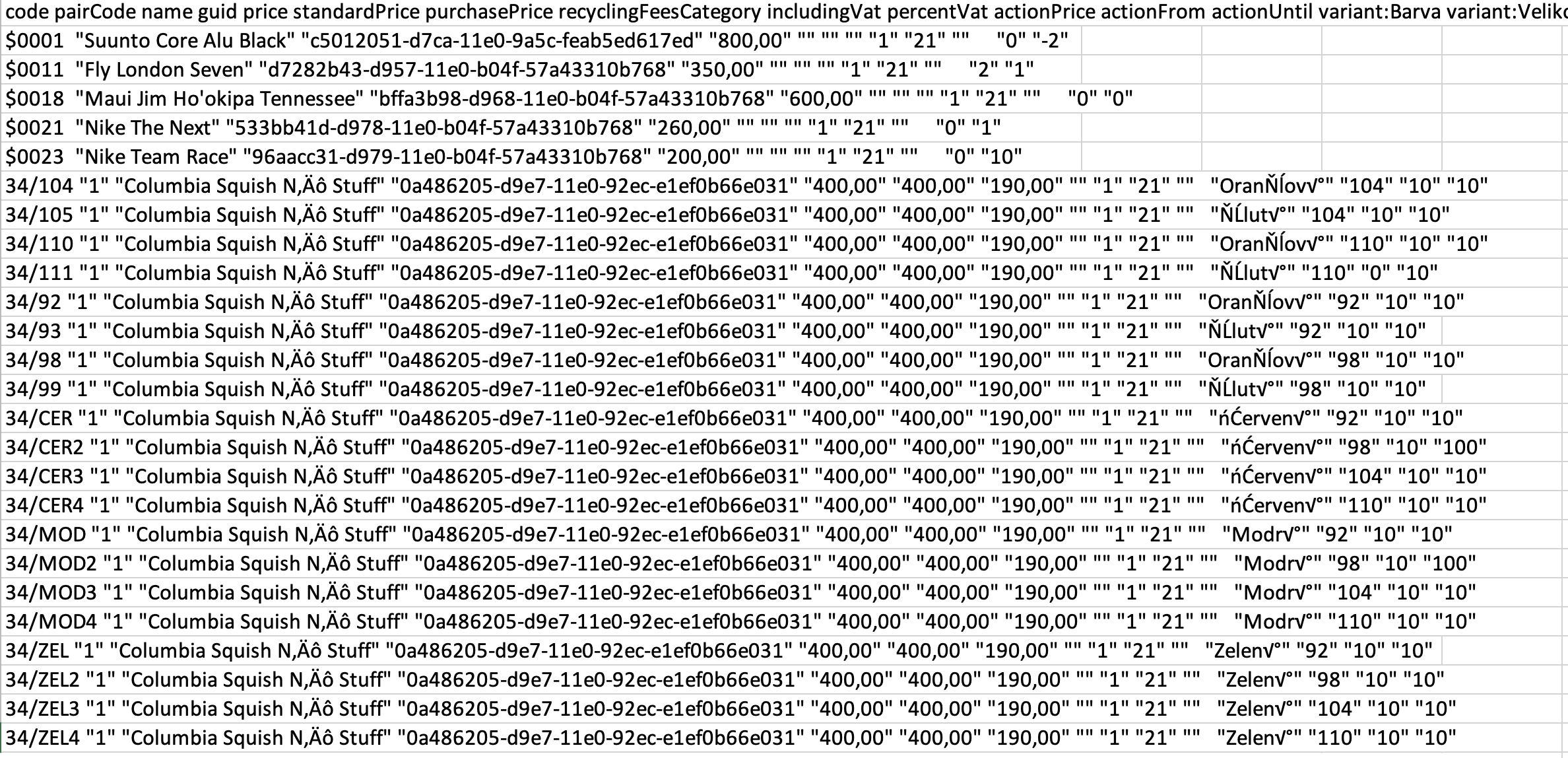CSV állományok átalakítása XLSX formátumra
Útmutató az Excelhez
- nyissa meg CSV állományát, hasonlóan fog kinézni, mint a 01. ábrán látható fájl
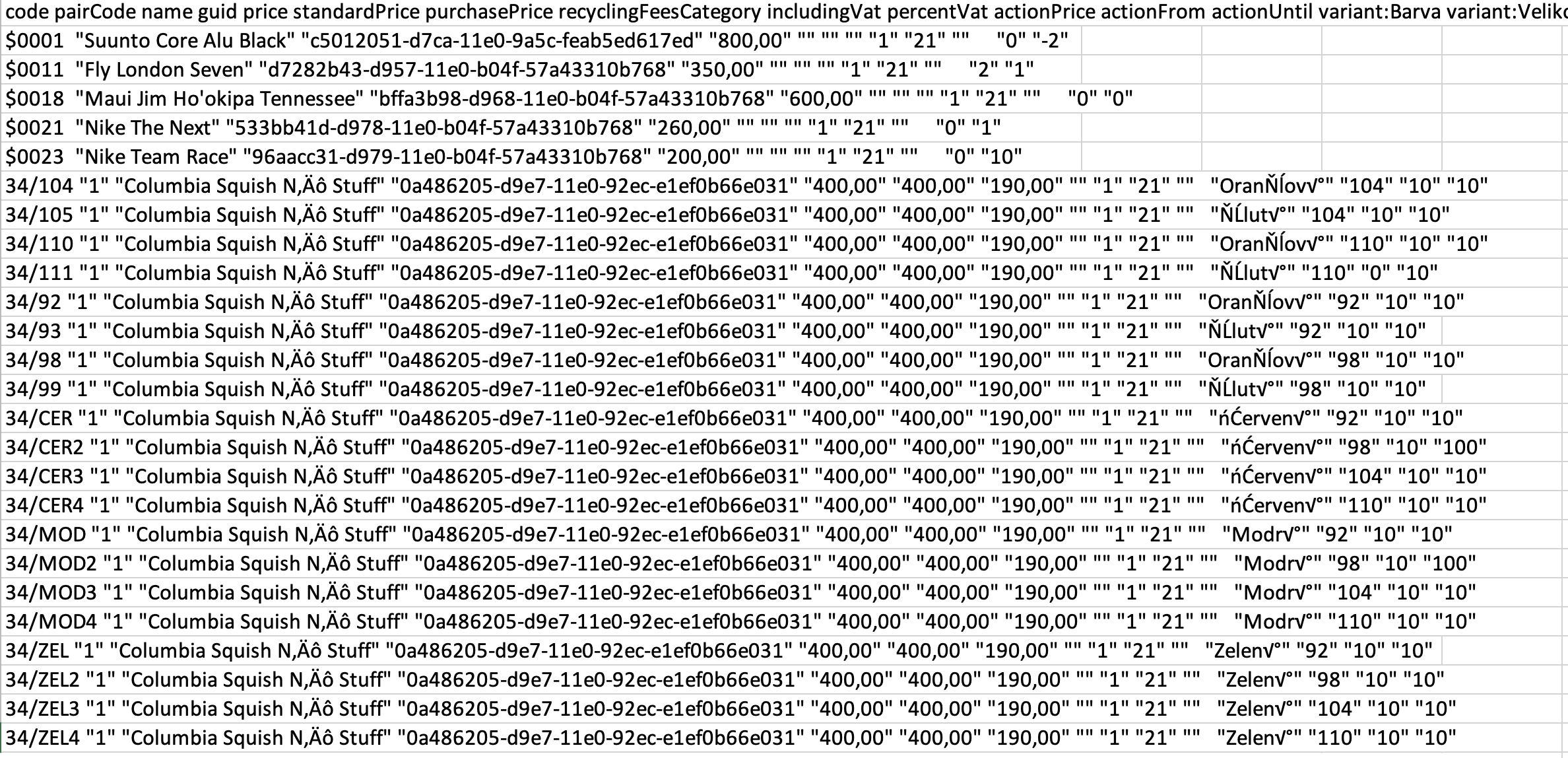 01. ábra
01. ábra- az A betűt tartalmazó mezőre kattintva jelölje be a táblázat első oszlopát
- a felső menüből válassza ki az Adatok könyvjelzőt
- válassza ki a Szöveg az oszlopba funkciót
- a jelölőmezőben jelölje be az Elválasztó lehetőséget
- az elválasztó típusaként jelölje be a Vessző lehetőséget
- a következő párbeszédablak beállításait mellőzze
- kattintson a Befejezés gombra
- az eredmény a 02. ábrán szemléltetetthez hasonló lesz
 02. ábra
02. ábra- a táblázatot XLSX formátumban mentse el
- válasszon egy tetszőleges nevet, amely nem tartalmaz ékezeteket, vesszőket és szóközöket
Útmutató a Google táblázatokhoz (Sheets)
- a Google Táblázatok alkalmazásban a jobb alsó sarokban kattintson a + (új táblázat hozzáadása) gombra
- a felső menüben válassza ki a Fájl → Importálást
- a párbeszédablak felső menüjében válassza ki a Feltöltés könyvjelzőt
- ez akkor érvényes, ha az exportálandó fájl közvetlenül az ön számítógépén található
- ha a fájl már a Google Drive-on van, keresse azt Saját meghajtójában
- húzza át a fájlt a párbeszédablakba, vagy kattintson a Fájl kiválasztása a számítógépből gombra
- kattintson a Kiválasztásra
- a párbeszédablakban válassza ki:
- Hely importálása → Táblázat helyettesítése
- Elosztó típusa → Vessző
- Szöveg átalakítása számokká és adatokká → Igen
- az eredménynek hasonlóan kellene kinéznie, mint az a 02. ábrán látható
- a táblázat automatikusan mentésre kerül
- a táblázat neve nem tartalmazhat ékezeteket és szóközöket
- a felső menüből válassza ki a Fájl → Letöltés formátuma → Microsoft Excel (.xlsx) lehetőséget
- a táblázat automatikusan letültésre kerül a Letöltött állományok mappába
Útmutató a Libre Office Calc alkalmazáshoz
- válassza ki a Fájl → Megnyitás lehetőséget és jelölje be CSV állományát
- kattintson a Megnyitás gombra
- megjelenik a Szöveg importálása párbeszédablak
- az állomány nézetét az ablak alsó részében tekintheti meg
- az Elosztó lehetőségek kínálatban alapértelmezetten az Elosztása biztosítva lesz beállítva és a Tabulátor, Vessző, Pontosvessző lesz bejelölve
- ezt meghagyhatja, fontos az, hogy a CSV fájlban használt elosztó típus legyen kiválasztva
- kattintson az OK gombra
- az eredménynek hasonlóan kellene kinéznie, mint az a 02. ábrán látható
- a mentéshez válassza ki az Állomány → Mentés mint menüpontot és az Excel 2007–2019 (.xlsx) opciót
- válasszon egy tetszőleges nevet, amely nem tartalmaz ékezeteket és szóközöket
- ha megjelenik az Állomány formátumának megerősítése párbeszédablak, válassza ki az Excel 2007–2019 formátumot
Hogyan értékeli a cikkben található információk hasznosságát?
További cikkek a kategóriából